
Lägga till text i ett dokument i Pages för iCloud
Om du vill lägga till text i ett dokument kan du:
Skriva i dokumentets brödtext (i ordbehandlingsdokument).
Skriv över platshållartexten i en mall.
Lägg till objektet inmatningsruta och skriv i den.
Du kan även lägga till text i tabellceller eller i former.
Lägg till text i brödtexten i ett ordbehandlingsdokument
Börja skriv eller placera insättningspunkten där du vill lägga till text innan du börjar skriva. Du kan också markera text som du vill ändra och sedan börja skriva.
För att radera text, markera texten och tryck sedan på delete (eller klicka på slutet av texten som du vill radera, och fortsätt att trycka på delete tills texten är borta).
Om du vill kopiera eller flytta text till en annan plats i ditt dokument, läser du Kopiera, klipp ut och klistra in text i Pages för iCloud.
Ersätta exempeltext
De flesta mallar i Pages för iCloud innehåller exempeltext för att ge dig en uppfattning om hur ett dokument som skapats med mallen kan se ut. Exempeltexten visar även de textstilar som använts i dokumentet.
Klicka på exempeltexten för att markera den och skriv sedan din text.
Lägga till text i en ny textruta
Du kan lägga till en textruta till alla typer av dokument. Du kan till exempel lägga till en textruta i en sidlayout under en bild där du vill ha en bildtext. I ett ordbehandlingsdokument kan du lägga till en textruta för ett sidofält som är skilt från brödtexten.
Klicka på knappen Text
 i verktygsfältet.
i verktygsfältet.En textruta med en del platshållartext visas på sidan. De blå prickarna (markeringshandtagen) runt textrutan indikerar att den är vald.
Dra textrutan för att ändra dess position på sidan och dra sedan i en blå punkt för att ändra storleken.
När textrutan är vald skriver du för att ersätta platshållartexten.
Om texten inte får plats i rutan visas en utdragsindikator
 längst ned. Visa all text genom att göra något av följande:
längst ned. Visa all text genom att göra något av följande:Ändra storleken på textrutan: Dra utdragsindikatorn eller ett av markeringshandtagen.
Om markeringshandtagen inte syns klickar du utanför textrutan och klickar sedan i textrutan igen.
Välj ett mindre teckensnitt eller teckenstorlek: Välj texten och välj sedan ett annat teckensnitt eller storlek i stilavsnittet i sidofältet Format
 till höger.
till höger.Låt texten flöda in i en annan textruta: Klicka på cirkeln längst upp i textrutan för att starta en tråd (ett antal länkade textrutor). Klicka på Text-knappen i verktygsfältet för att skapa en ny textruta och klicka sedan på cirkeln ovanför den för att lägga till den i tråden. Den extra texten från den första textrutan flödar in i den andra textrutan. Läs mer i Länka textrutor i Pages för iCloud.
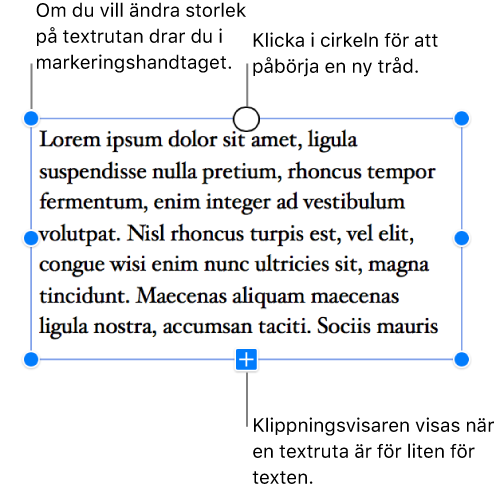
Om du vill ta bort en textruta markerar du den och trycker på Delete.